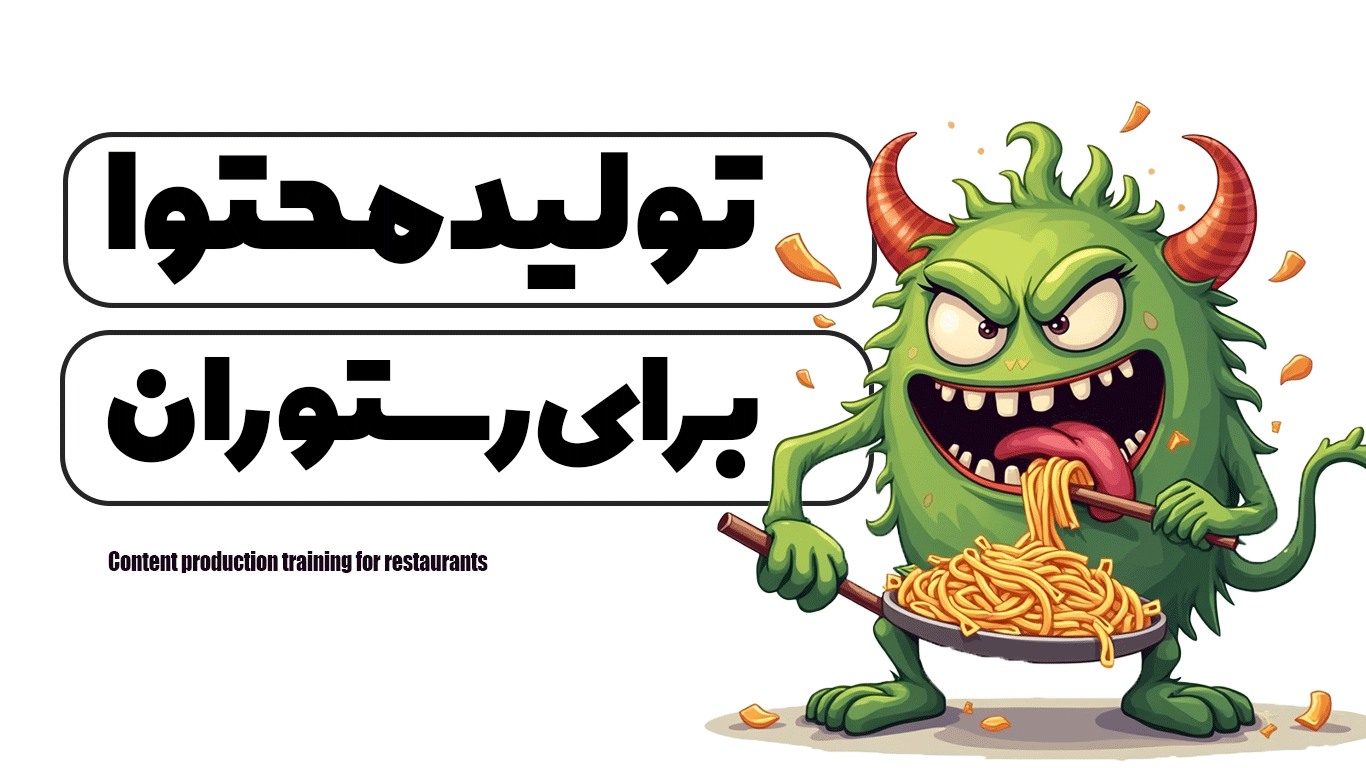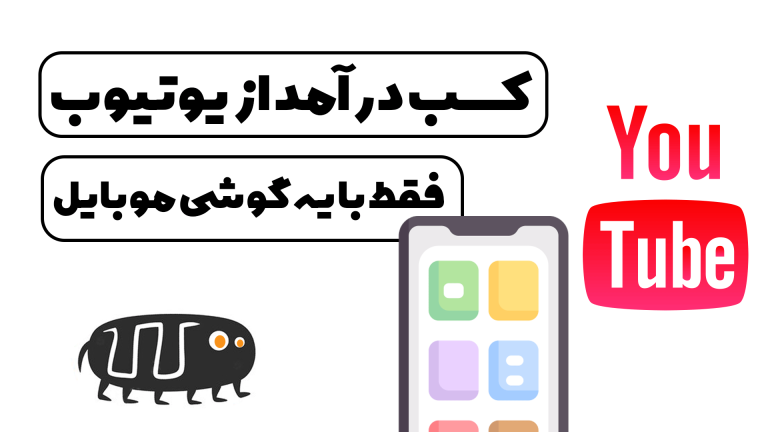قراره توی این مقاله از سایت رامون طالع بهصورت خیلی راحت و عامیانه بشینیم با هم دربارهٔ تولید محتوا برای رستوران صحبت کنیم. امروز دیگه همهچی سر و تهش میره رو ویدیو و عکسای خوشمزه؛ چرا که مخاطبا بیشتر جذب اون رستورانی میشن که نشون بده تو آشپزخونه چه خبره. از طرفی، وقتی میگی تولید محتوا برای رستوران، یعنی میخوای نشون بدی غذات چیه، چجوری درست میشه و چرا مردم باید بیان پیش تو.
تولید محتوا برای رستوران فقط یه کار تشریفاتی نیست؛ یعنی اینکه یه دوربین بذاری و بکشی دم غذات یه استوری بزاری کفایت نمیکنه. باید بدونی چطوری یه ویدیوی جذاب بسازی که مخاطب با دیدنش هوس کنه و سریع بیاد سر میزت. تو این راهنما، قدمبهقدم باهاتیم تا یاد بگیری چجوری با ابزار مناسب، فیلم خوب بگیری، بعدش با نرمافزار مناسب ادیت کنی و درنهایت یه ویدیوی حرفهای تولید محتوا برای رستوران آماده کنی.
عنوان های این مقاله
آموزش فیلمبرداری در رستوران

اولین قدم از تولید محتوا برای رستوران، فیلمبرداریه. هر چی کیفیت فیلم بالاتر باشه، ادیت ویدیو هم سادهتر میشه و خروجی کار جذابتر درمیاد. حالا ببینیم چه چیزایی اون روز فیلمبرداری رو راحت و نتیجهدار میکنه.
آمادهسازی اولیه
اول از همه باید فضای رستوران رو مرتب کنیم؛ میز و صندلیها باید تمیز باشن، دکور جذاب باشه و هیچ فضای شلوغ اضافی تو قاب نباشه. اینجوری وقتی مشتری پشت صحنه رو میبینه، حس میکنه وارد یه دنیای مرتب و حرفهای شده. در مورد نورپردازی، اگر امکان استفاده از نور طبیعی وجود داره، حتماً ازش استفاده کن؛ نور طبیعی باعث میشه رنگها زندهتر نمایش داده بشن. اما اگه رستورانت داخل ساختمونه و نور کافی نیست، بهتره یه رینگ لایت یا LED تهیه کنی تا نور از زاویهای مناسب بیاد و سایههای اضافه روی غذا نیفته.
در مورد دوربین هم لازم نیست حتماً از دوربین حرفهای استفاده کنی؛ یه گوشی با دوربین 4K هم میتونه نتیجه خوبی بده. فقط یادت باشه فوکوس رو روی غذا قفل کنی تا وقتی میخوای از بافت و جزئیات غذا فیلم بگیری، ناخواسته فوکوس عوض نشه.
استفاده از گیمبال (Gimbal)
وقتی داری تو رستوران راه میری یا دور میز میچرخی، لرزش دست خیلی اذیت میکنه و مخاطب تمرکزش رو از دست میده. اینجاست که گیمبال به کمکت میاد؛ گیمبال مثل یه پایهٔ سهمحورهست که دوربین یا گوشیت رو سوار میکنی و در هنگام حرکت، لرزش رو به حداقل میرسونه. وقتی با گیمبال فیلم میگیری، ویدیوت صاف و روان درمیاد و مخاطب میتونه تمرکزش رو روی غذای خوشمزهت بذاره، نه لرزش تصویر. برای استفاده درست، اول گیمبال رو روشن کن تا خودش رو بالانس کنه.

بعد دوربین یا گوشیت رو روی گیمبال سوار کن و سعی کن با حرکتهای آرام و کنترلشده راه بری؛ گرچه گیمبال کمک میکنه حرکت نرمتر بشه، اما اگر خودت در دستهٔ دوربین یا گوشی رو تکون بدی، باز هم مقداری لرزش ممکنه بیفته.
صدابرداری
صدای رستوران میتونه جذاب باشه؛ صدای چفت شدن درها یا صدای پخت و پز حس طبیعی بودن فضا رو منتقل میکنه. اما اگر صدای محیط خیلی شلوغ باشه، مثلا صدای گپ و گفت مشتریها یا موسیقی بلند، ممکنه ضبط صدا رو خراب کنه. بنابراین بهتره از یه میکروفون شاتگان یا لاوالیر استفاده کنی. اگر میخوای صدای محیط رو ضبط کنی، مثل صدای چفت شدن درها یا صدای پخت و پز، میکروفون شاتگان گزینهٔ خوبی هست. اما وقتی سرآشپز داری صحبت میکنه یا منو رو معرفی میکنه، میکروفون لاوالیر که به لباسش وصل میشه، صدای واضح و بدون نویز ضبط میکنه.
ادیت ویدیو
بعد از اینکه ویدیوهات رو ضبط کردی و فایلها آماده شدن، نوبت ادیت میرسه. ادیت یه بخش مهمه، چون هرچقدر فیلم خوبی بگیری، بدون ادیت حرفهای کیفیت نهایی کار پایین میاد. بهترین نرمافزاری که برای تولید محتوا برای رستوران توصیه میشه، DaVinci Resolve هست.
چرا DaVinci Resolve؟
نرمافزار DaVinci Resolve از نظر اصلاح رنگ فوقالعاده معروفه و ابزارهای حرفهای رنگکاری داره که میتونی باهاش کنتراست و اشباع رنگها رو طوری تنظیم کنی که غذاها واقعاً چشمنواز بشن. رابط کاربری ساده داره، ولی امکاناتش برای بریدن کلیپها، اضافه کردن ترنزیشن، صداگذاری و اعمال افکت بسیار حرفهایه و تمام این امکانات توی یه برنامه جمع شدن. علاوه بر این، نسخهٔ رایگان DaVinci تقریباً همهٔ نیازهای تولید محتوا برای رستوران رو پوشش میده و نیازی نیست حتماً نسخهٔ پولی رو تهیه کنی.
وارد کردن فایلها (Import)
اول باید فایلهایی که در مرحلهٔ فیلمبرداری ضبط کردی رو به DaVinci وارد کنی. برای این کار از صفحهٔ شروع یک New Project بساز و بعد وارد بخش Media شو. در پنل سمت چپ روی پوشهٔ هاردت کلیک کن و ویدیوها رو بکش و توی Media Pool بنداز. اینجوری همهٔ کلیپهات توی پروژهٔ جدید قرار میگیره.
ادیت اولیه (Cut/Edit)
وارد بخش Cut یا Edit شو؛ این دو ویرایشگر هرکدوم مزایایی دارن. بخش Cut Page برای ویرایش سریع مناسبه؛ میتونی فیلم رو مرور کنی، نقاط جذابش رو مشخص کنی و یه خلاصهٔ اولیه بسازی. اما اگر میخوای دقیقتر و حرفهایتر ویرایش کنی، وارد بخش Edit Page شو؛ تایملاین انعطافپذیری بیشتری داره و کنترلت روی کلیپها بیشتر میشه.
در ادیت اولیه، باید کلیپها رو توی تایملاین مرتب کنی اول کلیپهای معرفی دکور و فضای رستوران، بعد صحنههای پردازش غذا و در آخر صحنههای سرو کردن غذا. کلیپهایی که لرزش زیاد دارن یا صدای بیکیفیت، بهتره حذف بشن. موقع برشها، با زوم کردن روی تایملاین مکان دقیق برشها رو طوری تنظیم کن که کاتها روان و نرم بشن و مخاطب حین تماشای ویدیو احساس کالپسی نکنه.
اصلاح رنگ (Color Correction)
ادیت رنگ یکی از مهمترین بخشهای تولید محتوا برای رستورانه چون با اصلاح درست رنگها، غذاها اشتهابرانگیز به نظر میرسن. برای اصلاح رنگ در DaVinci، ابتدا وارد بخش Color شو. با استفاده از Color Wheels تعادل سفید (White Balance) رو درست کن تا رنگهای اصلی طبیعی به نمایش دربیان؛ اگر رنگها بینظم یا بههمریخته باشن، با تنظیم White Balance میتونی شروع خوبی داشته باشی.
بعد Contrast و Pivot رو تنظیم کن تا کنتراست تصویر متعادل بشه. سپس Saturation رو کم یا زیاد کن تا رنگ غذاها طبیعی ولی چشمنواز بمونن. اگر نیاز به تنظیم جزئیتر رنگها داری، از Curves استفاده کن؛ برای مثال میتونی قرمزِ گوجه یا رنگ طلاییِ یه برشتهٔ خوب رو برجستهتر کنی. در نهایت، برای اعمال افکتها بهصورت لایهبهلایه، از Nodes استفاده کن و اگر خواستی همون تنظیمات رو روی سایر کلیپها اعمال کنی، میتونی تنظیمات رو کپی و پیست کنی.
صداگذاری و موزیک
بعد از اصلاح رنگ، وقتشه سراغ صداگذاری بری. ابتدا صدای ویدیو رو چک کن و اگر صدای پسزمینه زیاد بود، ولومش رو کم کن تا صدای معرفی غذا یا صدای جو رستوران بهتر شنیده بشه. اگر میخوای موزیک اضافه کنی، سعی کن موسیقی متناسب با فضای رستورانت باشه؛ برای رستورانهای سنتی میتونی از ملودیهای آرام سنتی استفاده کنی و برای کافهها یا رستورانهای مدرن، یه بیت سبُک و لایت انتخاب کن. حواست باشه ولوم موسیقی رو طوری تنظیم کنی که با صدای وویساوور (Voice-over) تداخل نداشته باشه. همچنین بهتره از موزیکهای رایگان و بدون حق کپیرایت استفاده کنی تا دغدغهٔ کپیرایت نداشته باشی.

خروجی گرفتن (Export)
وقتی همهچی آماده شد، وارد بخش Deliver یا Export شو. در این قسمت یک Preset مناسب انتخاب کن؛ معمولا برای پخش در یوتیوب یا ذخیره با فرمت MP4 تنظیمات خوبی داره. سپس فرمت و رزولوشن رو مشخص کن؛ اگر ویدیو اولیهت 4K هست، رزولوشن 4K انتخاب کن وگرنه Full HD کفایت میکنه. بعد از اینکه همهٔ تنظیمات رو انجام دادی، روی Add to Render Queue کلیک کن و سپس Render All رو بزن. بعد از چند دقیقه، فایل خروجی آماده میشه و میتونی اون رو تو اینستاگرام، تلگرام یا وبسایت رستورانت منتشر کنی.
معرفی بهترین افکتها و ترفندهای ادیت

حالا که اصول ویرایش رو یاد گرفتی و با DaVinci کار کردی، وقتشه بریم سراغ یه سری افکت و ترفند که باعث میشن ویدیوت حرفهایتر و چشمگیرتر بشه.
۱. استفاده از ترنزیشنهای نرم
یکی از بهترین ترنزیشنها Dip to Color هست که وقتی میخوای از یه صحنه به صحنهٔ بعدی بری، میتونی از یه میکس رنگی استفاده کنی؛ مثلا یه لحظه رنگ صفحه سفید یا سیاه بشه و بعد وارد صحنهٔ بعدی بشی. این ترنزیشن علاوه بر اینکه چشمنوازه، باعث میشه کاتها نرمتر به نظر بیان. برای ویدیوهایی که مصاحبه یا توضیح دارن، ترنزیشن Smooth Cut خیلی کاربردیه چون کاتها رو اتوماتیک صاف میکنه و هیچ بریدگی محسوس نیست.
جلوههای نما (Cinematic Look)
برای اینکه ویدیوهات یه حس سینمایی پیدا کنه، میتونی از Lumetri Scopes استفاده کنی و ببینی کجا تم رنگی باید بیشتر سینمایی باشه. رنگهای آبی و نارنجی خیلی تو فیلمهای سینمایی رایجن و میتونی با کمی دستکاری کردن Curves یا Color Wheels بهشون برسونی. اضافه کردن کمی Film Grain هم کمک میکنه بافت ویدیو واقعیتر بشه و حس حرفهای بیشتری منتقل کنه.
افکتهای متنی جذاب
برای اینکه مخاطب راحتتر اطلاعات رو دریافت کنه، از Lower Thirds استفاده کن؛ مثلا وقتی اسم یه غذا رو معرفی میکنی، یه متن کوتاه در پایین صفحه ظاهر بشه. این قسمت باعث میشه مخاطب راحتتر بدونه الان داره چه غذایی رو میبینه. میتونی از Motion Graphics ساده هم بهره بگیری؛ مثلا لوگوی رستوران وقتی از کنار صفحه وارد میشه و بعد Fade Out میشه، حس مدرن و جذابتری به ویدیو میده.
نتیجهگیری
در این مقاله با مراحل کامل تولید محتوا برای رستوران آشنا شدیم؛ از مرحلهٔ برنامهریزی و آمادهسازی فضا، تا فیلمبرداری با گیمبال و تنظیم نور و صدابرداری درست. سپس ویرایش ویدیوها در DaVinci Resolve را یاد گرفتیم و با اصلاح رنگ و صدا، ویدیویی جذاب و حرفهای ساختیم. ضمناً انواع ترنزیشنها، جلوههای سینمایی و ترفندهای متنوع ادیت را بررسی کردیم تا خروجی نهایی حداکثر تأثیرگذاری را داشته باشد. حالا با بهکارگیری این استراتژی و تکنیکها میتوانی محتوای ویدیویی رستورانت را به سطحی برسانی که مخاطبان هوس غذاهای خوشمزهات بشوند و تداوم مشتریانت تضمین گردد.
سوالات متداول
آیا حتماً باید از گیمبال برای فیلمبرداری استفاده کنم؟
خیر. اگر بودجه محدودی داری میتوانی از یک سهپایه یا مونوپاد با تثبیتکنندهٔ ساده استفاده کنی، اما گیمبال کمک میکند لرزش تصویر به حداقل برسد و ویدیو حرفهایتر به نظر بیاید.
آیا نرمافزار DaVinci Resolve رایگان کافی است؟
بله. نسخهٔ رایگان DaVinci Resolve امکانات و ابزارهای اصلی ادیت و اصلاح رنگ را دارد که بیشتر نیازهای تولید محتوای رستوران را پوشش میدهد. مگر اینکه نیاز به افکتها و ابزارهای بسیار پیشرفته داشته باشی.
چطور میتوانم رنگ غذاها را طبیعی اما اشتهابرانگیز نشان دهم؟
ابتدا White Balance را تنظیم کن تا تعادل رنگ بهدرستی برقرار شود. سپس با کم و زیاد کردن Contrast و Saturation رنگها را برجسته کن، اما مراقب باش زیادهروی نشود تا رنگها غیرطبیعی نشوند.
بهترین مدت زمان ویدیو برای شبکههای اجتماعی چقدر است؟
برای شبکههایی مثل اینستاگرام و تلگرام بین ۳۰ ثانیه تا ۱ دقیقه مناسب است تا توجه مخاطب حفظ شود. اگر محتوای مفصلتر داری، میتوانی تا ۲ دقیقه ادامه دهی، اما از پرحرفی و حاشیهروی پرهیز کن.